Izbrišite e -poštni naslov na Facebooku
Če želite odstraniti prejšnji e-poštni naslov na Facebooku, na primer, ker nimate več e-poštnega računa najprej morate na Facebook dodati nov e -poštni naslov, nato pa lahko uporabite stari naslov Jasno. Kako točno to deluje, lahko izveste tukaj.
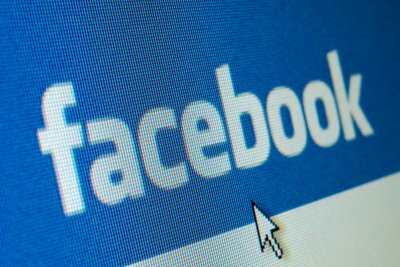
Dodajte novo e -poštno sporočilo Facebooku
Pred tvojim starim E-naslovNaslov na Facebook najprej morate dodati nov e -poštni naslov.
- Če želite to narediti, se prijavite s starim e -poštnim naslovom oz z vašim uporabniškim imenom in geslom Facebook ob.
- V zgornjem desnem kotu boste poleg vašega uporabniškega imena na skrajni desni strani našli puščico navzdol. Kliknite na to.
- Nato uporabite povezavo pod "Nastavitve računa".
- Zdaj ste v splošnih nastavitvah za svoj Facebook račun. V tretjem vnosu na vrhu, "E-pošta", kliknite povezavo "Uredi" na skrajni desni.
- Nato se bo odprlo novo območje. Skoraj na vrhu kliknite »Dodaj drug e -poštni naslov«.
- Nato v polje, ki se prikaže, vnesite svoj novi e -poštni naslov.
- Zdaj malo dlje izpolnite polje »Geslo« z geslom za Facebook in nato uporabite gumb »Shrani spremembe«.
Uporabniki Facebooka se morajo prijaviti s svojim e -poštnim naslovom in geslom. To…
Tako boste zaenkrat shranili nov e-poštni naslov in prejeli boste e-poštno sporočilo, s katerim morate potrditi, da je e-poštni naslov vaš e-poštni naslov. Prav tako boste obveščeni o svojem starem e-poštnem naslovu, da želite v svoj račun dodati nov e-poštni naslov.
Izbrišite stari e -poštni naslov
Ko dodate novo e-poštno sporočilo, ga morate še vedno aktivirati in nato izbrisati stari e-poštni naslov.
- Če želite to narediti, pokličite svojo e-pošto z e-poštnega naslova, ki ste ga dodali Facebooku, in kliknite povezavo, ki jo najdete v e-poštnem sporočilu, ki ga je poslal Facebook.
- Nato boste samodejno preusmerjeni v nastavitve računa Facebook in novo e -poštno sporočilo je zdaj aktivno. Zdaj znova kliknite »Uredi« za možnost »E-pošta«.
- Če je vaš stari e -poštni naslov še vedno vnet kot primarni naslov, izberite nov naslov, vnesite geslo za Facebook in kliknite »Shrani spremembe«. Nato morate znova klikniti »Uredi«.
- Zdaj kliknite povezavo »Odstrani« desno od starega e -poštnega naslova.
- To bo potem prikazano v sivi barvi in prečrtano za vas. Nato vnesite svoje geslo za Facebook in nato potrdite izbris s klikom na "Shrani spremembe".
Kako koristen se vam zdi ta članek?


